Содержание
Ableton — это простой в использовании инструмент, но сложный в освоении. Но, к счастью, есть быстрые решения и рабочие процессы, которые отличают новичков от профессионалов. Например, использование сочетаний клавиш, обработка нескольких сэмплов за один раз, быстрое транспонирование и многое другое. Все это здесь.
Итак, если вы новичок, боретесь с медленным рабочим процессом или вам просто любопытно, вот советы и рекомендации для начинающих по Ableton, которые вы не захотите пропустить.
Читать: Лучшие бесплатные DAW для Windows и Mac
Советы и рекомендации по Ableton для начинающих
1. Использование клавиатуры в качестве фортепиано
Вы можете подумать о покупке MIDI-клавиатуры или фортепиано, когда начнете использовать DAW. Но я бы возражал против этого, потому что вы только начинаете и тратить столько денег на одно снаряжение — неразумный вариант.
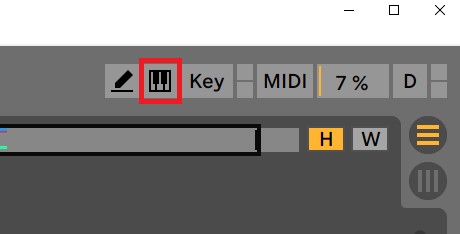
Не волнуйтесь: если вы только начинаете, вы можете использовать клавиатуру ноутбука в качестве контроллера.
Для версий до Live 9 эта функция включена по умолчанию. Если у вас есть Live 10, вы можете включить его в правом верхнем углу с помощью кнопки клавиатуры или просто нажмите M. Все белые клавиши закреплены за средним рядом (A, S, D) клавиатуры, а черные — за верхним рядом (W, E).
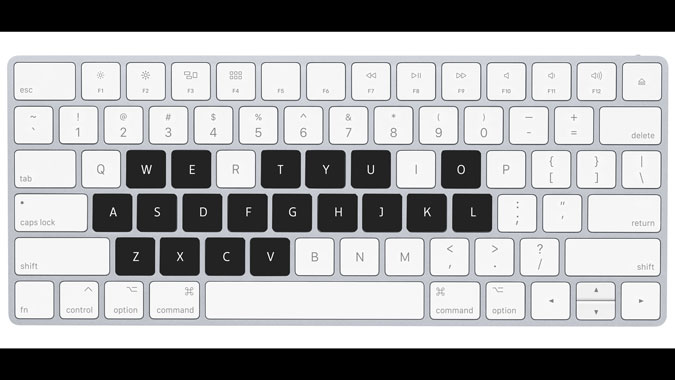
У вас также есть возможность изменить октаву, нажав клавишу Z, которая понижает октаву, и X, которая поднимает ее на октаву вверх. С помощью клавиш C, V вы также можете регулировать скорость входящей ноты с интервалом в двадцать.
2. Использование Simpler
Если вы увлекаетесь электронной музыкой, вы уже знаете, как можно использовать почти любой звук в треке. Например, вы можете записать свою собачий лай или даже свою набор для бритья , упростить ее обработку и сделать из нее отчетливый звук. Давайте поговорим о Simpler — базовом редакторе сэмплов в Ableton.
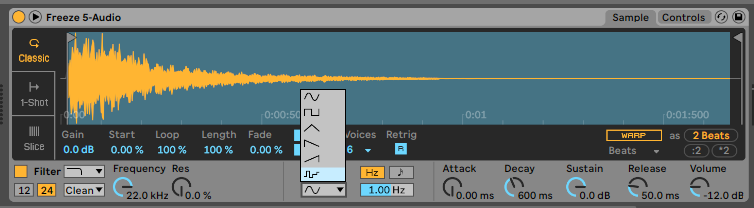
То есть вы просто перетаскиваете аудио или открываете его проще.
Совет: не все звуки будут иметь высоту, используйте встроенный тюнер Ableton и на вкладке управления измените высоту.
Для настройки звука у вас есть высота тона, громкость, фильтр огибающей и т. д. Он также заимствует некоторые обычные функции клипа, такие как параметры деформации, которые поддерживают темп, поэтому вам не придется беспокоиться о том, что вы выйдете из ритма. Вы можете дополнительно настроить звук, регулируя частоту, амплитуду и т. д.
Внимание: при перетаскивании будет использоваться только выбранная часть, а также вход и выход из клипа.
3. Деформирование более чем одной дорожки
Возможно, у вас есть ударные и перкуссия на нескольких треках, но вам нужно обработать их вместе. Хотя многие из нас использовали режим деформации, объединение нескольких клипов вместе для правильного выбора времени не только будет удобным, но и сэкономит нам время. Вот простой способ объединить несколько треков вместе.
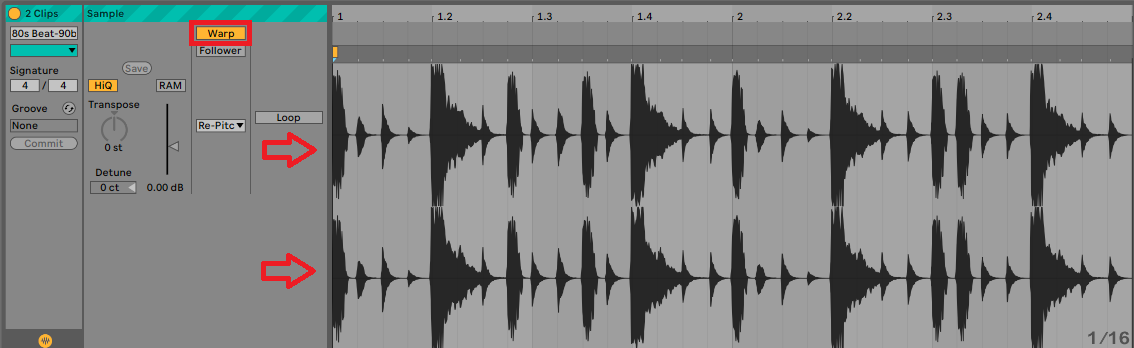
Вам нужно выбрать несколько треков, теперь, если они одинаковой длины, у вас не возникнет проблем, но даже небольшая разница покажет вам: «Выбранные клипы имеют разную длину». Чтобы сделать все дорожки одинаковой длины, просто нажмите ctrl+j для Windows и cmd+j для Mac. Вот и все. Теперь, будь то согласование битов или синхронизация нескольких микрофонов, вы можете легко сэкономить много времени и энергии с помощью нескольких функций деформации.
4. Быстрое транспонирование
Недавно я перешел с FL Studio в Ableton , и я часто использую пианино-ролл. Играть ноты и мелодии легко, но чтобы иметь возможность наслаивать треки с гармониями и сдвигать ноты в разные октавы, требуется больше шагов, которые, как мне кажется, тратят мое время. Есть ли более быстрый способ сделать это? Да. Вот как.
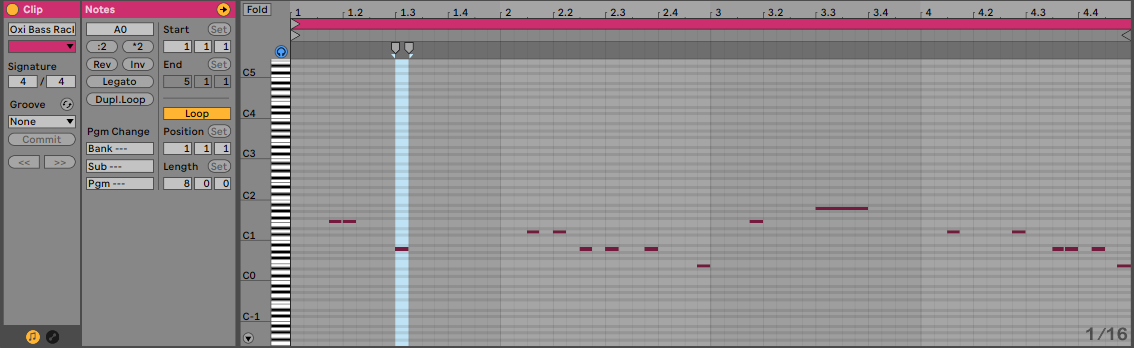
Войдите в список пианино, выберите все ноты или те, которые вы хотите транспонировать, и нажмите клавишу Shift + стрелка вверх. Это произведет быстрый октавный сдвиг всех нот. Это полезно не только при транспонировании нот в пиан-ролле, но и в эффектах, например, в плагине высоты тона.
5. Сохранить настройки звука
Ableton известен своим интерфейсом, который позволяет вам настраивать звук и делать его неузнаваемым. Но каждый раз, когда вы перетаскиваете звук на дорожку, он дает вам новый образец для работы, а не сохраняет все свойства, которые вы настроили. Так? Есть ли способ сохранить все это?
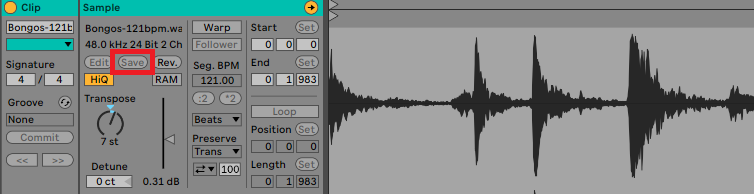
Позвольте мне сказать вам, что он всегда был здесь и смотрел прямо на вас. Выберите звук, измените его, попробуйте изменить высоту звука, смодулируйте его и нажмите «Сохранить». Удалите аудио и снова перетащите его на дорожку. Это даст вам именно тот звук, который вы настроили, поскольку информация теперь сохраняется в аудиофайле. Довольно удобно, правда?
6. Ярлыки
Вы можете сэкономить много времени, используя ярлыки, а точнее почти восемь дней в году . Я уже говорил об ускорении набора текста, текст , а теперь пришло время поговорить о сочетаниях клавиш Ableton.
| Ярлык | Windows | Macintosh |
| Полноэкранный режим | F11 | CTRL CMD +F |
| Показать вход/выход | CTRL ALT + I | CMD ALT + I |
| Настройки | CTRL +, | CMD +, |
| Вернуться к настройкам по умолчанию | Удалить | Удалить |
| Просмотр сеанса/организации | Вкладка | Вкладка |
| Скрыть/показать подробный вид | CTRL ALT + L или Shift + F12 | CMD ALT + L или CTRL Shift +F12 |
| Скрыть/показать отправки | CTRL ALT +S | CMD ALT + S |
Заключительные слова
Советы и рекомендации не сделают вас лучшим музыкантом, но они наверняка сделают вас умнее. Использование таких функций, как преобразование нескольких дорожек, сохранение настроек звука и использование ярлыков, помогает сэкономить время и энергию. Эти трюки настолько личные и специфичные для пользователя, что вы можете найти их самостоятельно. А пока я надеюсь, что те, которыми я делюсь, помогут вам, и, конечно же, не стесняйтесь поделиться своими советами со мной!
